固态笔记本游戏盘清理的正确步骤是什么?清理后性能会提升吗?
- 难题解决
- 2025-05-19
- 4
在我们享受高速运行的游戏笔记本时,固态硬盘(SSD)的健康和性能是我们不可忽视的。随着长时间使用,游戏盘的存储空间会逐渐被无用的文件占据,这不仅拖慢了启动速度,也影响了整体性能。固态笔记本游戏盘的正确清理步骤是什么?清理后能提升性能吗?本篇文章将为你详细解答。
清理前的准备工作
确定清理的必要性
在进行任何清理之前,首先确定是否真的需要清理你的游戏盘。你可以通过系统自带的磁盘管理工具来检查可用空间,如果空间不足,那么进行清理就显得很有必要。
备份重要数据
在清理固态硬盘之前,必须备份重要数据。尽管SSD的寿命通常较长,但清理操作依旧存在数据丢失的风险。使用云存储或外部硬盘确保数据安全。
检查固态硬盘健康状况
借助SSD管理工具,如SamsungMagician或CrystalDiskInfo,检查SSD健康状况,确认其没有严重问题,如坏块过多等,这可能会影响清理效果。

正确清理SSD的步骤
卸载不再需要的游戏和程序
从系统中彻底卸载那些不再需要的游戏和程序。在Windows系统中,可以通过“设置”->“应用”进行卸载操作。
清空回收站
不要忘记清空回收站,回收站中的文件依然占用着SSD空间。
使用磁盘清理工具
打开系统自带的磁盘清理工具,选择游戏盘,让系统自动寻找可以清理的临时文件、系统文件等。
利用系统优化工具
Windows系统提供了“磁盘碎片整理”和“优化驱动器”等工具,这些工具虽然不能直接清理游戏盘空间,但可以帮助优化SSD性能。
手动清理特定文件夹
对于一些特定的文件夹,如“我的文档”中的游戏存档文件夹,或“下载”文件夹中的游戏安装包,可以手动检查并删除不再需要的内容。
清理注册表(高级用户)
对于高级用户而言,可以使用注册表编辑器手动清理与游戏相关的无用注册表项。但请注意,这一步骤风险较高,操作需谨慎。
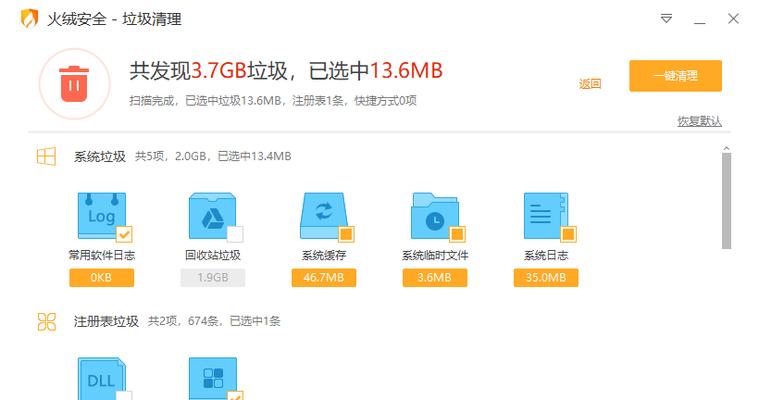
清理后性能是否真的能提升?
通过上述步骤清理SSD后,理论上可以释放一些空间,减少碎片文件,从而提升系统和游戏的启动速度。特别是对于依赖于快速读写速度的SSD来说,这样的清理操作有助于保持其性能。
然而,实际上性能提升的效果可能并不显著。SSD的性能提升更多依赖于其自身的写入放大效应以及垃圾回收机制,而非简单的空间清理。

其他提升性能的小贴士
定期维护
除了定期清理,还可以通过其他方法保持SSD的性能。定期更新游戏和系统软件,避免过度碎片化。
使用SSD专用软件
某些SSD专用的性能优化软件可以帮助进一步提升SSD性能,例如启用TRIM命令。
考虑硬件升级
如果当前SSD已经无法满足你的需求,那么考虑硬件升级,购买更大容量或更高性能的SSD可能是更好的选择。
结语
综上所述,固态笔记本游戏盘的正确清理步骤可以有效释放存储空间,并在一定程度上提升SSD性能。然而,不要期望清理操作能带来巨大的性能飞跃。对于想要最大化SSD性能的用户来说,综合运用多种方法,包括清理、软件优化以及硬件升级,将是更为全面的策略。记住,在进行任何操作之前,始终要确保数据的安全备份,以防止意外情况的发生。
版权声明:本文内容由互联网用户自发贡献,该文观点仅代表作者本人。本站仅提供信息存储空间服务,不拥有所有权,不承担相关法律责任。如发现本站有涉嫌抄袭侵权/违法违规的内容, 请发送邮件至 3561739510@qq.com 举报,一经查实,本站将立刻删除。